Как исправить ошибку 0xc000001d в Windows 11 и 10
Ошибка приложения 0xc000001d возникает в Windows 11/10 при запуске приложений и игр, но в других случаях она появляется сама по себе с комментарием Unknown Software Exception.
Виновником ошибки 0xc000001d в Windows 11/10 при запуске игр и программ может быть повреждение системных файлов, сбиты параметры реестра, вирусы в системе, конфликт с другим ПО, сторонний антивирус мешает работе ОС или устаревшие видео драйвер.

Исправление ошибки 0xc000001d в Windows 11/10
В данной инструкции разберем, как исправить ошибку 0xc000001d в Windows 11/10 при запуске игр и программ. В первую очередь, перезагрузите компьютер и посмотрите, устранена ли проблема, если нет, то двигаемся ниже для решения.
1. Запуск приложения от имени админа
Попробуйте запустить игру или программу с повышенными правами от имени администратора. Для этого:
- Щелкните правой кнопкой мыши по игре, программе
- Выберите Запуск от имени администратора

2. Совместимость приложения
Если игра или программа старые, то можно попробовать запустить в режиме совместимости, чтобы устранить ошибку 0xc000001d.
- Нажмите правой кнопкой мыши по ярлыку и выберите Свойства
- Перейдите во вкладку Совместимость
- Установите галочку Запускать программу в режиме совместимости
- Выберите ниже версию ОС, к примеру Windows 7
- Установите галочку Запускать эту программу от имени админа
- Применить и OK

3. Проверка целостности системы
Поврежденные системные файлы, реестр и битые сектора на диске могут быть виновниками за ошибку 0xc000001d в Windows 11/10 при запуске приложения или игры. Чтобы проверить и автоматически восстановить, запустите командную строку от имени администратора и введите ниже команды по порядку:
sfc /scannowdism /online /cleanup-Image /checkHealthdism /online /cleanup-Image /scanHealthdism /online /cleanup-Image /restoreHealthchkdsk c: /f /r

4. Добавить в исключения брандмауэра
Добавьте игру или приложение, которое выдает ошибку 0xc000001d, в исключение брандмауэра windows 11/10.
- Нажмите Win+R и введите firewall.cpl
- Слева нажмите по Разрешение взаимодействия с приложением...
- Нажмите сверху Изменить параметры
- Установите 2 галочки (частная, публичная) напротив игры или приложения
- Если приложения нет в списке, нажмите Разрешить другое приложение
- Найдите .EXE файл игры или программы и добавьте
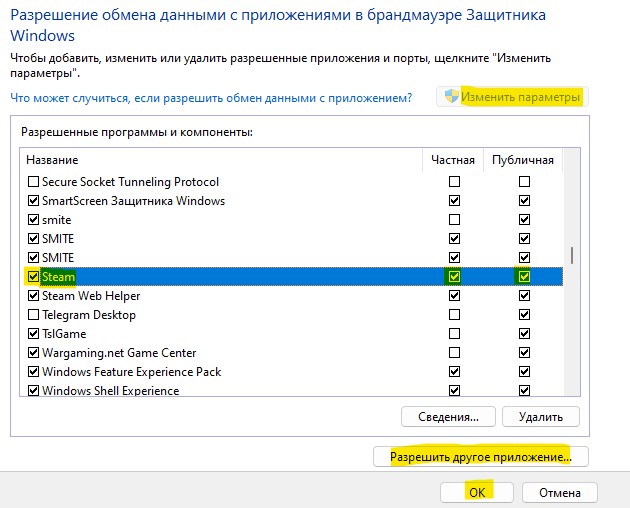
5. Восстановить NET Framework
Поврежденный NET Framework также может быть ответственен за ошибку 0xc000001d при запуске игр и программ в Windows 11/10. Скачайте и запустите специальную утилиту от Microsoft, чтобы автоматически исправить NET Framework.

6. Удалить антивирус
Если вы используете сторонний антивирус, то удалите его на время и посмотрите, устранена ли ошибка 0xc000001d. Сторонние антивирусы могут блокировать некоторые файлы программ и игр.

7. Обновить видео драйвер
Обновите графический драйвер с официального сайта производителя до последней версии.
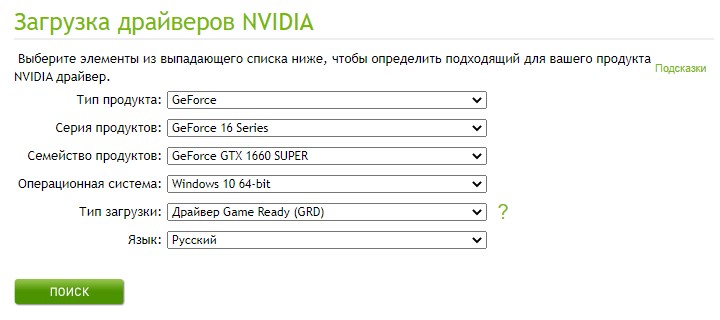
8. Откатить систему назад
Если включены точки восстановления системы, то можно откатить windows 11/10 назад на пару дней, когда ошибки 0xc000001d еще не было.
- Нажмите Win+R и введите rstrui.exe
- Выберите нижнюю Выбрать другую точку восстановления
- Выберите дату, когда ошибка 0xc000001d не появлялась


 myWEBpc
myWEBpc